どうも、上田タカヒロです。
今回の記事ではせどりをする上で
必要不可欠な販売チャネル
「Amazon」で販売するための
手順について解説していきます。
今後、せどり生活の重要な一部になる
Amazonですから
この記事を参考に
しっかりと登録しておいてくださいね!
登録するために必要なもの
下の表にAmazon出品アカウント開設に必要なものをまとめましたのでご覧ください。
| 必要なもの | |
| メールアドレス |
パソコンや携帯電話のアドレス GmailやYahoo!メールでも可 |
| 電話番号 | Amazon出品アカウント登録の際に電話認証があります。固定電話、携帯電話のどちらの番号でも可 |
| 銀行口座番号 | 売上金の振込に使用されます。 |
| クレジットカード | デビットカードでも可能ですが、仕入れする際にも使用できますので、一枚は作っておきましょう。 |
以上4点の準備をしてからAmazon出品用アカウントの登録をしましょう。
さらに、Amazonアカウントには、出品アカウントの他に
「購入者アカウント」というものがあります。
まずは、購入者アカウントの取得も必要ですので、今までAmazonでお買い物をしたことがない方は、次に購入者アカウントの登録方法を解説しますので取得しておくようにしてください。
※購入者アカウントを持っている方は飛ばしてください。
Amazon購入者アカウントを取得する
まずはAmazonのトップページを開いてください。
https://www.amazon.co.jp/ref=ap_frn_logo
トップページを開いて、右上の「アカウント&リスト」にマウスポインターをあてると、下にリンクの一覧が出てきます。

「サインイン」初めてご利用ですか?の右にある
「新規登録はこちら」をクリック。
「アカウントを作成」の画面で必要事項を入力して
一番下の「Amazonアカウントを作成」ボタンをクリック。

以上で、Amazon購入者用アカウントの取得は完了です。
こちらはとてもカンタンですよね♪
Amazon出品アカウントの登録手順
次にAmazon出品アカウントの登録をしましょう。
まず、出品形態には2種類あります。
「大口出品サービス」
「小口出品サービス」
この2つの出品形態には以下の表の通り違いがあります。


各出品形態の詳細についてはこちら↓【Amazon大口出品と小口出品の違い】
今回は月額4900円の手数料不要で気軽に始められる「小口出品」で登録する方法を解説していきます。僕も初めは小口出品で登録しましたよ♪
Amazonマーケットプレイスへ出店登録するにはまずはこちらへアクセスして、購入者アカウントでログイン↓
次にトップページ上部右側にある「アカウント&リスト」というリンクをクリック。

その後「アカウントサービス」というページが開くので、「出品用アカウント」をクリック。

すると「amazon出品サービス」というページが開きます。

「小口出品登録へ」をクリック。

このような画面がでてきますので、赤枠の中に出品したい商品の商品名、型式番号、あるいはJANコード(バーコードの下の数字)を入力。
例として、たまたま僕の家にあったプレステを出品してみます。


こちらのバーコードの下の数字を下記のように入力。

すると、
このように商品が表示されますので、
赤枠の商品画像をクリックします。

右下に「マーケットプレイスに出品する」というリンクが出てきますので、そちらをクリック。

サインイン画面が出たら、「Eメールまたは携帯番号」の欄に出品者アカウント用に使いたいメールアドレスを入力。
下の「初めて利用します。」を選択して「サインイン」をクリック。
(購入者アカウントと同じメールアドレスとパスワードを使用したい場合は、「Amazon.co.jpのアカウントを持っています」を選択し、メールアドレスとパスワードを入力して「サインイン」をクリック。

アカウントの作成画面になるので、必要事項を入力し、「アカウントの作成」ボタンをクリック。

ページが替わったら、チェックボックスにチェックを入れて「次に進む」をクリック。

「クレジットカード情報」と書かれたページに移動するので、クレジットカード情報を入力。入力が完了したら、「保存して次へ進む」をクリックする。

次に出品者の情報を入力。一番上の欄には個人名ではなく、屋号(あなたのお店の名前)を入力。入力したら右側の「利用可能かどうかをチェック」をクリック。
|
※屋号(あなたのお店の名前)を決める際の注意事項 ・「Amazon」や「アマゾン」などを含む名前の登録はしないこと ・他の出店舗名と同じ名称は不可 ごくまれに「これはダメでは?」と思うような店舗名にしている出品者がいますが、概ね上記に違反するような店舗名にしてしまうと、最悪の場合、アカウント停止の恐れもありますのでご注意下さい。 |
販売業者として登録しますので、下の欄は「はい」を選択。以下全て入力後、「保存して次に進む」をクリック。

「電話による本人確認」のページが表示されたら電話番号を入力して、「電話を受ける」をクリック。amazonから機械音声で本人確認の電話がかかってきます。

電話を受けたら画面に表示されているPIN番号(暗証番号)を電話機で入力。

「電話番号確認完了」になったら、出品アカウントの登録は完了です。

以上でamazon出品アカウントの登録は完了しましたが、更にセキュリティを強化するために、「2段階認証」を設定しましょう。
最近はネット上でアカウント乗っ取りの事例が多く報告されており、amazonでも2段階認証の設定を推奨していますので、必ず行うようにしてください。




























コメントを残す
コメントを投稿するにはログインしてください。